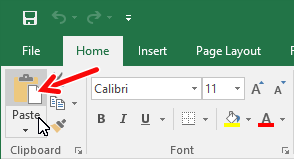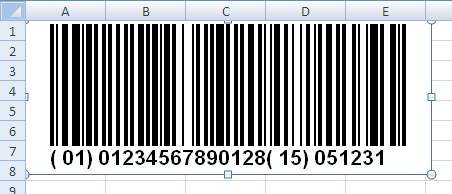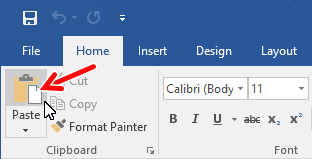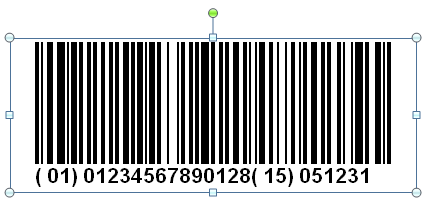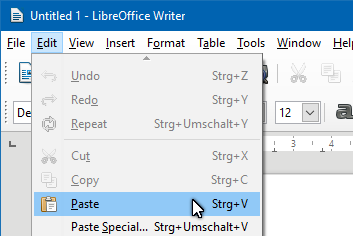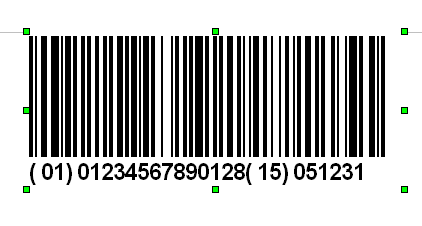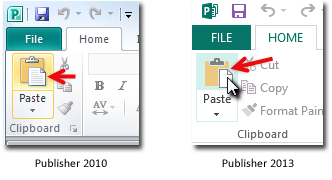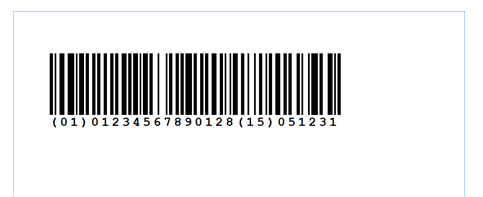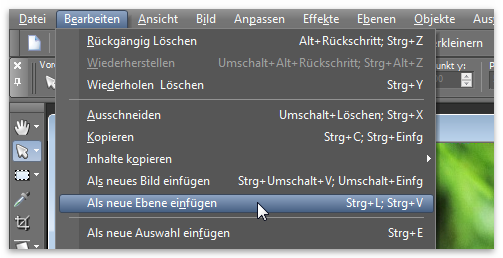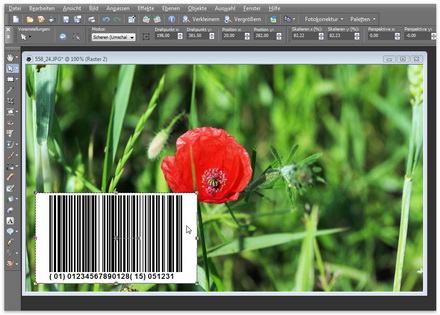Lägg till streckkoder till valfritt dokument via urklipp
Målapplikationen måste stödja bilder via urklipp
Du kan använda ActiveBarcode Generator för att lägga till streckkoder i valfritt dokument. Videon visar det för MS Publisher, men det kan vara vilken applikation som helst som stöder att klistra in bilder från urklipp.
Starta ActiveBarcode Generator och skapa streckkoden efter dina behov. Om du behöver information om hur du använder ActiveBarcode Generator, klicka här.När du har skapat streckkoden kopierar du den till Windows urklipp. För att göra detta väljer du Kopiera bitmapp eller Kopiera meta från menyn Redigera. En beskrivning av hela menyn finns här.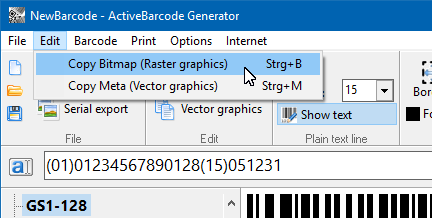 Om du vill placera en bitmappsbild i ditt dokument använder du funktionen Kopiera bitmappsbild. Du gör detta om du behöver en streckkod i en exakt storlek.
Om du vill placera en bitmappsbild i ditt dokument använder du funktionen Kopiera bitmappsbild. Du gör detta om du behöver en streckkod i en exakt storlek.
Om du vill placera en vektorgrafik i ditt dokument använder du funktionen Kopiera Meta. Du gör detta om du vill ändra storleken på streckkoden i ditt dokument fritt.
Streckkoden kopieras nu till Windows urklipp och är tillgänglig för nästan alla program som körs på ditt system.Öppna målprogrammet och skapa ett nytt dokument eller öppna ett befintligt dokument.
Använd menyn Redigera och välj Klistra in för att lägga till streckkodsbilden från Windows urklipp till ditt dokument.
Streckkoden kommer att placeras i ditt dokument som en statisk bild.
Du kan hantera denna streckkod i ditt dokument som vilken annan bild som helst (t.ex. ändra storlek, flytta osv.). Om du infogar streckkoder i dina dokument som en statisk bild kan du dela dokumentet med andra utan att de behöver installera ActiveBarcode.
Om du vill automatisera processen för att skapa streckkoder eller behöver en dynamisk streckkod, vänligen läs mer om streckkodsobjektet eller REST API för att lära dig hur du gör det.
Starta ActiveBarcode Generator och skapa streckkoden efter dina behov. Om du behöver information om hur du använder ActiveBarcode Generator, klicka här.När du har skapat streckkoden kopierar du den till Windows urklipp. För att göra detta väljer du Kopiera bitmapp eller Kopiera meta från menyn Redigera. En beskrivning av hela menyn finns här.
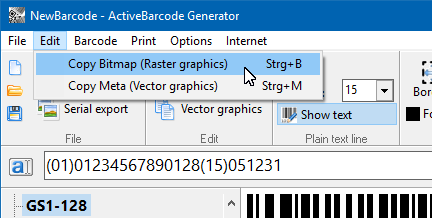 Om du vill placera en bitmappsbild i ditt dokument använder du funktionen Kopiera bitmappsbild. Du gör detta om du behöver en streckkod i en exakt storlek.
Om du vill placera en bitmappsbild i ditt dokument använder du funktionen Kopiera bitmappsbild. Du gör detta om du behöver en streckkod i en exakt storlek.Om du vill placera en vektorgrafik i ditt dokument använder du funktionen Kopiera Meta. Du gör detta om du vill ändra storleken på streckkoden i ditt dokument fritt.
Streckkoden kopieras nu till Windows urklipp och är tillgänglig för nästan alla program som körs på ditt system.Öppna målprogrammet och skapa ett nytt dokument eller öppna ett befintligt dokument.
Använd menyn Redigera och välj Klistra in för att lägga till streckkodsbilden från Windows urklipp till ditt dokument.
Streckkoden kommer att placeras i ditt dokument som en statisk bild.
Du kan hantera denna streckkod i ditt dokument som vilken annan bild som helst (t.ex. ändra storlek, flytta osv.). Om du infogar streckkoder i dina dokument som en statisk bild kan du dela dokumentet med andra utan att de behöver installera ActiveBarcode.
Om du vill automatisera processen för att skapa streckkoder eller behöver en dynamisk streckkod, vänligen läs mer om streckkodsobjektet eller REST API för att lära dig hur du gör det.